Will wissen So aktivieren Sie den Dunkelmodus auf Threads von Instagram? Ihre Suche hört hier auf! Diese neueste App von Meta Inc. ist derzeit in aller Munde und viele Internetnutzer strömen zum Twitter-Konkurrenten. Aber es gibt nur ein Problem: Viele Leute stecken im Lichtmodus fest. Ach nein!
Wenn Sie einer dieser unglücklichen Benutzer sind und das Glück hatten, nicht vom tödlichen Licht der App geblendet zu werden, fragen Sie sich wahrscheinlich So erhalten Sie den Dunkelmodus in IG Threads. Die gute Nachricht ist, dass wir die Lösung haben.
So aktivieren Sie den Dunkelmodus für Threads auf Android und iOS
Zu diesem Zeitpunkt, Threads verfügt nicht über eine native Option zum Aktivieren oder Deaktivieren des Dunkelmodus. Das bedeutet aber nicht, dass Sie für immer bei der Light-Modus-Version der App bleiben müssen. Um den Dunkelmodus zu aktivieren, muss der systemweite Dunkelmodus auf Geräteebene aktiviert sein.
Android-Benutzer
So aktivieren Sie das dunkle Systemdesign für Android-Geräte:
- Suchen Sie das Zahnradsymbol auf Ihrem Startbildschirm oder in Ihrer App-Schublade und tippen Sie darauf, um die Einstellungen Ihres Geräts zu öffnen.
- Scrollen Sie nach unten, bis Sie „Anzeige“ finden, und tippen Sie darauf.
- Suchen Sie nach einer Option mit der Aufschrift „Dunkles Design“, „Nachtmodus“ oder etwas Ähnliches, abhängig von Ihrer Android-Version und Ihrem Gerätehersteller. Tippen Sie darauf, um den Dunkelmodus zu aktivieren.
- Auf einigen Geräten und Android-Versionen haben Sie möglicherweise die Möglichkeit, den Dunkelmodus so einzustellen, dass er sich zu bestimmten Zeiten 473matisch einschaltet (z. B. von Sonnenuntergang bis Sonnenaufgang) oder den Energiespareinstellungen Ihres Geräts zu folgen.
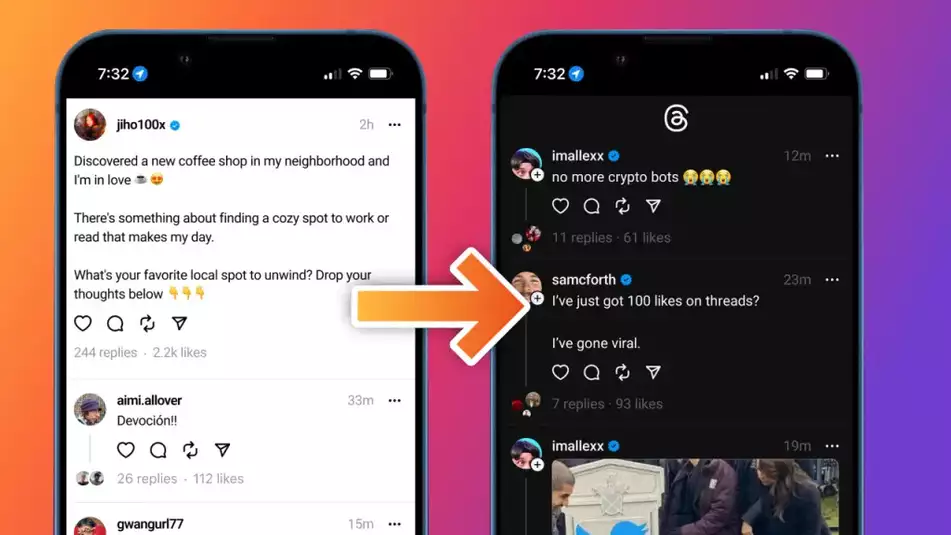
Benutzer von Apple iOS
So aktivieren Sie das dunkle Systemdesign für Apple iOS-Geräte:
- Suchen Sie das Zahnradsymbol auf Ihrem Startbildschirm und tippen Sie darauf, um die Einstellungen Ihres Geräts zu öffnen.
- Scrollen Sie nach unten, bis Sie „Anzeige & Helligkeit“ finden, und tippen Sie darauf.
- Im Abschnitt „Darstellung“ sehen Sie zwei Optionen: „Hell“ und „Dunkel“.
- Tippen Sie auf „Dunkel“, um in den Dunkelmodus zu wechseln.
- Wenn Sie möchten, dass Ihr Gerät je nach Tageszeit zwischen Hell- und Dunkelmodus wechselt, können Sie die Option „Automatisch“ aktivieren. Nachdem Sie diesen Schalter umgeschaltet haben, können Sie unter „Optionen“ anpassen, wann Ihr Gerät auf „Hell“ und „Dunkel“ umschaltet.
Der Dunkelmodus für Threads bietet eine optisch beruhigende Alternative zur herkömmlichen hellen Benutzeroberfläche und sorgt für ein komfortableres Seherlebnis, insbesondere bei schlechten Lichtverhältnissen oder nachts. Der beste Teil? Die Funktion kann die Akkulaufzeit auf OLED-Bildschirmen verlängern und Ihrem Social-Browsing-Erlebnis eine stilvolle, moderne Ästhetik verleihen.
Und das ist alles, was Sie darüber wissen müssen, wie Sie den Dunkelmodus für Threads von Instagram aktivieren. Suchen Sie nach weiteren nützlichen technischen Leitfäden? Erfahren Sie, wie Sie sich in Threads verifizieren lassen oder ein GIF in Threads posten.
